Windows DefenderとはWindowsOSに備えられているセキュリティ機能です。Windows10/11に 標準搭載されています。Windows Defenderは常にパソコンへの脅威をスキャンしているため、パソコンの動作が重くなる原因になります。Windows Defenderを完全に無効にすることで、パソコンの動作が軽くなります。本記事はWindows Defenderを完全に無効化する方法を紹介いたします。
方法1.スクリプトファイルでWindows Defenderを無効にする
ステップ1.Windows Defenderをアンインストールするスクリプトファイル「WindowsDefenderRemoveScript.zip」をダウンロードします。
ステップ2.解凍した後、「Uninstall.cmd」というファイルを右クリックし、管理者として実行します。このスクリプトファイルは、「install_wim_tweak.exe」を利用してAPIを実行することで、Windows Defenderをアンインストールします。このファイルを実行するには管理者権限が必要です。
スクリプトファイルの内容:
@echo off
cd /d “%~dp0″
echo Uninstalling …
CLS
install_wim_tweak.exe /o /l
install_wim_tweak.exe /o /c “Windows-Defender” /r
install_wim_tweak.exe /h /o /l
echo It should be uninstalled. Please reboot Windows 10.
pause
ステップ3.パソコンを再起動します。
方法2.ローカルグループポリシーでWindows Defenderを無効にする
ステップ1.Windowsマークを右クリックして「ファイル名を指定して実行」に「gpedit.msc」を入力します。
ステップ2.下の画像の指示のように操作してください。「Windows Defenderウィルス対策を無効にします」をダブルクリックします。
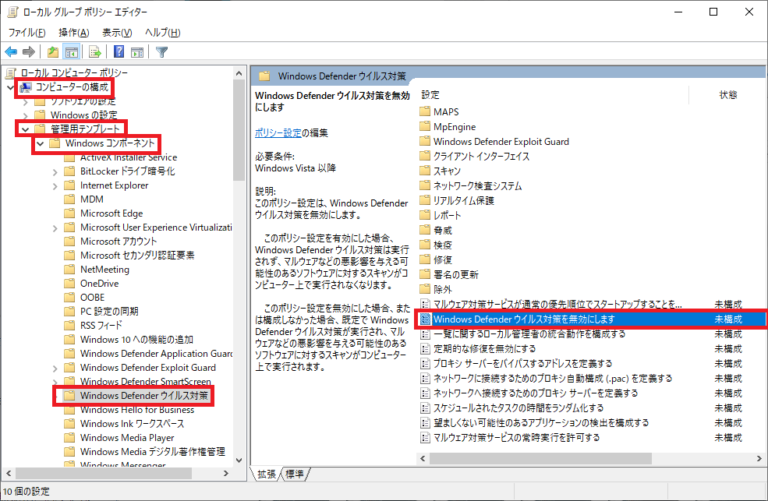
ステップ3.「有効」を選択して、「OK」をクリックします。
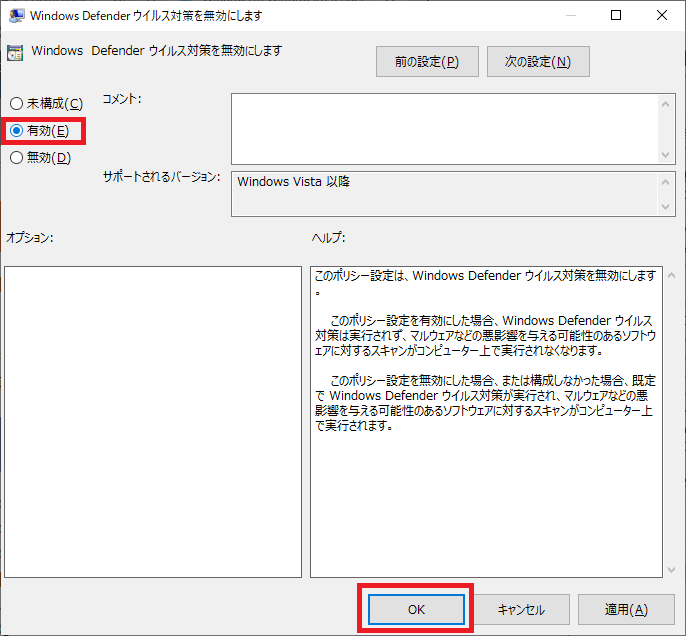
以上の二つの方法でWindows Defenderを完全に無効することができます。Windows Defenderをアンインストールした後、定期的にウィルス対策ソフトでコンピューターを検出したほうがいいです。
